- Meine erste Kampagne
- Ihr erster Anruf in 3 Minuten
- Mit Ihrer Kampagne durchstarten
- Benutzer hinzufügen
- Die Kundenmaske anpassen
- Eigene Rufnummer hinterlegen
- Telefonie-Ergebnisse exportieren
- Das Gesprächsguthaben aufladen
- Anrufe tätigen
- Kampagnenvorlagen
- Dialfire richtig verstehen
Freshsales
Um Ihre Daten zwischen Dialfire und Freshsales zu teilen, benötigen Sie mindestens ein Dialfire-Konto und ein Freshsales-Konto.
Installation
-
Installieren Sie die Dialfire-App in Ihrem Freshsales-Konto über diesen Link.
-
Sie werden dann zu Dialfire weitergeleitet, wo Sie sich ebenfalls anmelden müssen. Es ist wichtig, dass Ihr Benutzer Administratorrechte in Dialfire hat.
-
Nach erfolgreicher Anmeldung werden Sie zur App-Konfigurationsseite weitergeleitet, wo Sie Ihren Freshsales API-Key und Ihren Bundle-Alias eingeben müssen. (Wie finde ich meinen API-Key?).
Konfiguration
Die Datensynchronisation basiert auf benutzerdefinierten Ansichten in Freshsales und Kampagnen in Dialfire, d.h. alle Deals in der angegebenen Ansicht werden zur weiteren Verarbeitung an Dialfire übertragen. Änderungen an den Kontaktinformationen in Dialfire werden auch an Freshsales zurückübertragen. Anrufe und Anrufaufzeichnungen, die in Dialfire getätigt werden, werden in der Liste der jüngsten Konversationen des Freshsales-Kontakts angezeigt.
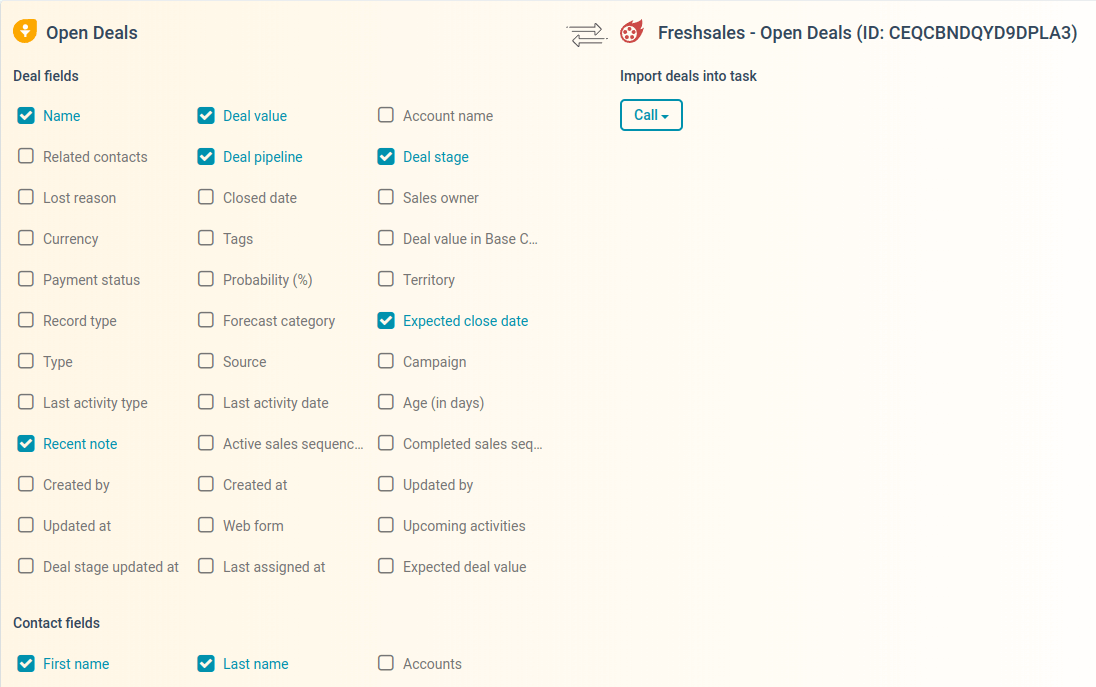
Auf der linken Seite wählen Sie die gewünschte Ansicht in Freshsales aus. Auf der rechten Seite wählen Sie eine Kampagnenvorlage in Dialfire aus. Sie können auch den Kampagnentitel in Dialfire festlegen. Klicken Sie dann auf Erstellen.
Dadurch wird die Verbindung erstellt und auch eine neue Kampagne in Dialfire erstellt. Ein zusätzlicher Eintrag erscheint auf der Konfigurationsseite, wo die Verbindung weiter konfiguriert werden kann.
Die Konfiguration kann jederzeit geändert werden. Wenn Sie die Konfiguration zu einem späteren Zeitpunkt anpassen möchten, müssen Sie nur die Konfigurationsseite erneut öffnen.
Um die Konfiguration Ihrer Verbindung zu ändern, klicken Sie auf Bearbeiten.
Auf der linken Seite können Sie festlegen, welche Felder Ihrer Deals mit Dialfire geteilt werden sollen. Standardmäßig sind bereits viele Felder ausgewählt. Sie können diese Einstellung jederzeit anpassen. Änderungen an den hier aktivierten Feldern werden auch von Dialfire an Freshsales zurückübertragen.
Auf der rechten Seite können Sie die Dialfire-Stufe auswählen, in die die Daten importiert werden sollen. In den meisten Fällen können Sie die Standardeinstellung beibehalten.
Sobald Sie erneut auf Bearbeiten klicken, werden die Änderungen aktiviert.
Um die Deals von Freshsales nach Dialfire zu übertragen, drücken Sie bitte Synchronisieren. Dies startet die Synchronisation. Ab jetzt erfolgt die Synchronisation automatisch, d.h. neue Deals in Ihrer Ansicht werden automatisch an Dialfire übertragen. Gelöschte Deals oder Deals, die aus der Ansicht in Freshsales verschoben werden, werden auch aus Dialfire entfernt.
Die Verbindung kann über Löschen gelöscht werden.
Sie können so viele Verbindungen erstellen, wie Sie möchten. Zum Beispiel könnten Sie eine benutzerdefinierte Ansicht in Freshsales für erstmalige Lead-Anrufe und eine benutzerdefinierte Ansicht für Follow-up-Anrufe erstellen und sie in verschiedenen Kampagnen in Dialfire anrufen. Aber Sie können auch mehrere Anrufe in Dialfire tätigen, wenn Sie den Taskflow entsprechend anpassen.
Telefonkontakt mit Dialfire
Melden Sie sich bei Dialfire an, um die Kontakte von Freshsales anzurufen.
Für jede Freshsales-Ansicht, die Sie mit Dialfire verknüpfen, wird eine neue Kampagne in Ihrem Dialfire-Konto erstellt.
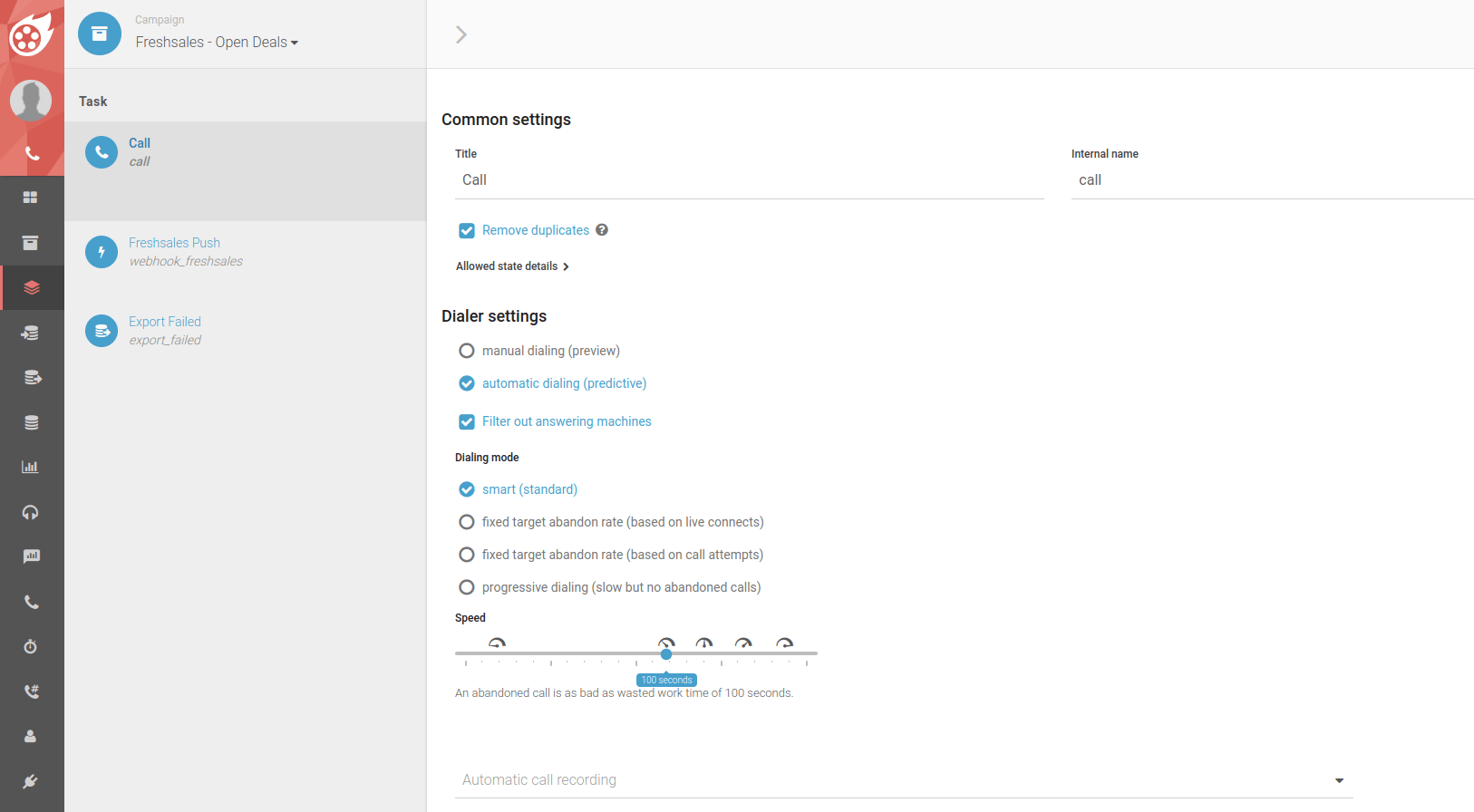
Je nach ausgewählter Kampagnenvorlage werden in Dialfire automatisch verschiedene Stufen und Kontaktformulare erstellt. Sie können diese Standardeinstellung jederzeit an Ihre individuellen Anforderungen anpassen.
Wenn Sie Dialfire noch nicht verwendet haben, werfen Sie einen Blick auf unsere Dokumentation oder kontaktieren Sie unser Support-Team.
Gemeinsam für alle Kampagnenvorlagen ist die "Freshsales Push"-Webhook-Stufe. Über diese Stufe werden Kontaktänderungen und Anrufergebnisse von Dialfire an Freshsales übertragen. Der Taskflow ist standardmäßig bereits so konfiguriert, dass die Änderungen nach jedem Anruf an Freshsales übertragen werden. Sie können jedoch immer den Taskflow nach Ihren eigenen Bedürfnissen anpassen.
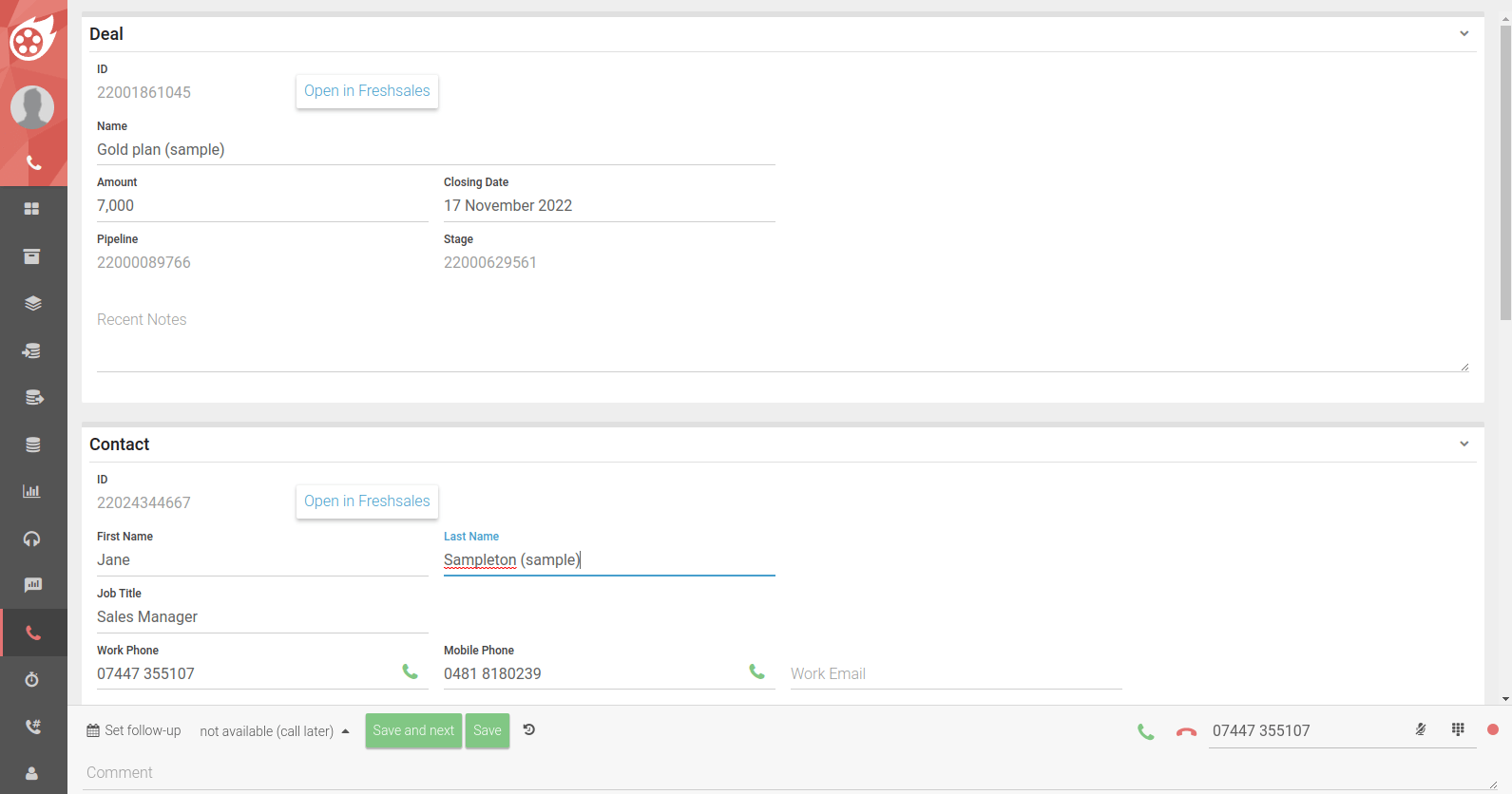
Gleiches gilt für das Kontaktformular der Kampagne. Es ist ebenfalls vorab konfiguriert und kann nach Ihren Anforderungen angepasst werden.